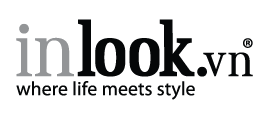Giống những mẫu xe hàng đầu của Audi, các hệ thống hiển thị và vận hành kỹ thuật số trong dáng vẻ nhỏ gọn...
Xem tiếpBạn đang ở đây
“A bờ cờ” về Mac OS X #02
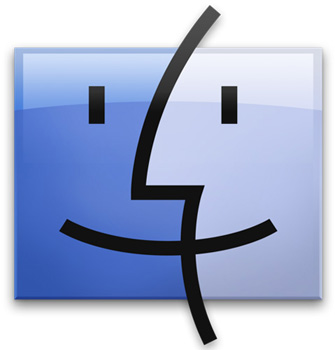
Biểu tượng của Finder, ứng dụng quản lý tập tin & thư mục trên Mac
Nếu như trên HĐH Windows, bạn sử dụng ứng dụng Windows Explorer để quản lý tất cả các ổ đĩa, thư mục hay tập tin thì Finder chính là “người đồng nghiệp” trên Mac OS X. Các thao tác trên Finder khá tương đồng với Windows Explorer như sao chép, xóa thư mục / tập tin, chọn mở các ổ đĩa... Tuy vậy, Finder được đánh giá là “chiều chuộng” người dùng hơn hơn với nhiều kiểu hiển thị khác nhau.
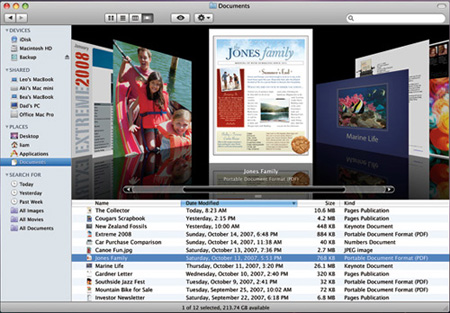
Một cửa sổ Finder mặc định với kiểu hiển thị hình ảnh phóng lớn
Trong cửa sổ mặc định của Finder, ngoài phần bên phải chứa các nội dung chính thì còn phần bên trái được gọi là Sidebar với các thư mục chính của máy. Bạn hãy lưu tâm đến những cái tên sau:
- Thư mục mang tên bạn. Trong lúc cài đặt Mac OS X, HĐH sẽ yêu cầu nhập tên của bạn, và đó cũng sẽ là tên thư mục sẽ lưu toàn bộ nội dung cá nhân của mỗi người dùng trên Mac. Trên Sidebar, thư mục mang tên bạn sẽ có biểu tượng “ngôi nhà” với các thư mục con quen thuộc như Desktop, Documents, Library, Movies, Music…
- Thư mục Applications. Đây là nơi lưu giữ toàn bộ các ứng dụng của OS X – tương tự như thư mục “Program Files” của HĐH Windows. Tuy nhiên, nhờ vào cách sắp xếp ứng dụng theo từng “gói” nhất định nên thư mục Applications trông gọn gàng hơn hẳn. Đặc biệt là bạn có thể nhấp chuột thẳng vào tên ứng dụng trong thư mục này để khởi chạy nó.
- Các ổ cứng cố định và di động. Ngay trên đầu của Sidebar sẽ là phần DEVICES, nơi hiển thị các ổ đĩa cứng đang có trên máy. Nếu bạn gắn thêm ổ cứng di động hay bút nhớ USB, chúng sẽ xuất hiện tại mục này và đồng thời cũng có mặt trên Desktop. Lưu ý rằng cũng tương tự như với Windows, HĐH cũng yêu cầu bạn nhấn vào biểu tượng eject bên cạnh các ổ cứng di động trước khi rút chúng ra khỏi máy. Việc này là cần thiết để đảm bảo độ an toàn cho dữ liệu.
Một số khác biệt trên Finder của HĐH Mac OS X:
- Mac OS X không cho phép bạn xóa hoàn toàn một thư mục hay tập tin. Mọi thứ sau khi bạn xóa đều có mặt tại “thùng rác”. Do vậy, nếu bạn vô tình nhấn nhầm nút xóa thì có thể có thể khôi phục lại bằng cách nhấn tổ hợp phím Command + Z để thực thi lệnh Undo hoặc mở “thùng rác”, nhấp chuột phải vào tập tin và chọn Put Back. Di nhiên, thao tác này sẽ không còn hiệu quả khi bạn “đổ thùng rác” tức đã chọn Empty Trash.
- Các thao tác sao chép dữ liệu trong Finder đều được thực hiện qua việc dùng chuột kéo – thả. Tuy nhiên, nếu bạn đã quen thuộc với bàn phím thì tổ hợp phím Copy (Command + C) và Paste (Command + V) vẫn có tác dụng nhưng tổ hợp Cut (chuyển) sẽ không có tác dụng. Thay vào đó bạn, sẽ phải dùng chuột kéo dữ liệu muốn di chuyển và thả sang thư mục đích. Nếu ở cùng ổ đĩa, nó sẽ tự động được di chuyển, nếu ở khác ổ đĩa, bạn giữ thêm nút Command.
(còn tiếp…)
Thanh Chương
Theo PC World Việt Nam